Učinite Microsoft Office dokumente spremanjem na računalo prema zadanim postavkama
Microsoft Ured Microsoft / / March 19, 2020
Ažurirano dana

Microsoft Office prema zadanim postavkama sprema datoteke u oblak. No možda biste ih mogli spremiti na lokalni tvrdi disk vašeg računala. Evo kako.
Jedna od mojih najdražih značajki u programu Microsoft Office jest to što datoteke spremaju prema vašem zadanom OneDrive. To vam omogućuje pristup dokumentima gotovo s bilo kojeg mjesta i s bilo kojeg uređaja. Ali možda ne želite da se vaše datoteke spremaju u oblak, a radije se spremaju na lokalni tvrdi disk.
Bilješka: Ovdje koristim Word 2013 i koraci su isti u svim modernim verzijama Microsoft Officea, uključujući Excel i PowerPoint. Također, kad jednom promijenite jedan program, on ih mijenja sve zajedno.
Neka OfficeDocs spremite u računalo prema zadanim postavkama
Otvorite Word i kliknite karticu Datoteka, a zatim Opcije.
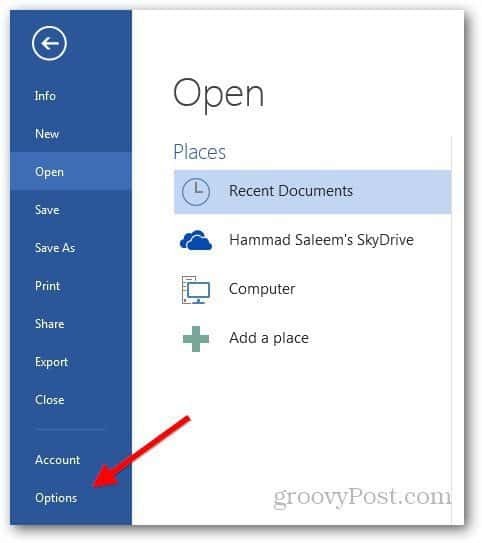
Na bočnoj traci idite na Spremi postavke.
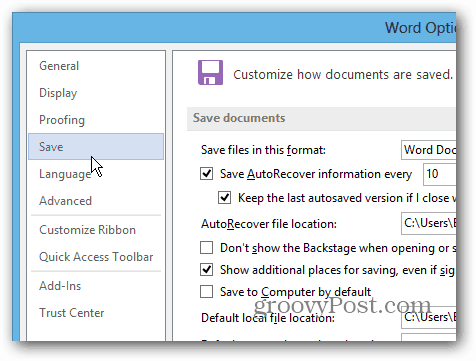
U odjeljku Spremi dokumente potvrdite "Spremi na moje računalo prema zadanim postavkama". Zatim kliknite U redu.
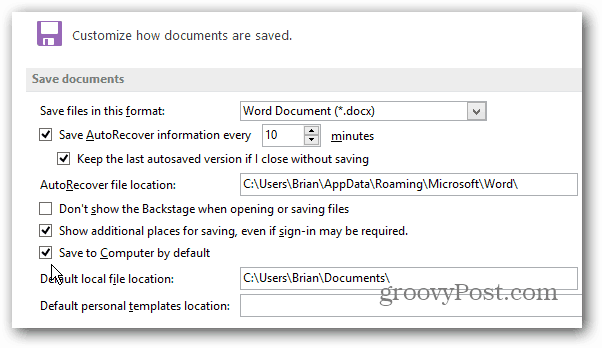
Sad kad spremate novi dokument, postavljen je za spremanje na vaše lokalno računalo i trebate samo odabrati imenik. Ali imate mogućnost spremanja u OneDrive ako trebate kasnije.


